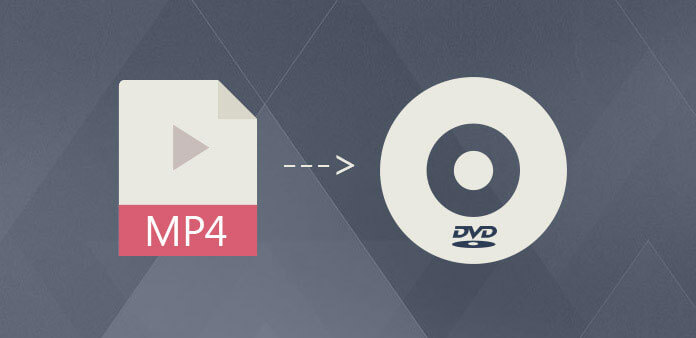MP4 o kadar popüler bir video formatı ve medya kabıdır ki çoğu cihaz onu oynatabilir. MP4 video kodeğiniz MPEG-4 veya H.264 ise, MP4 videoyu bir veri DVD diskine yazabilir veya MP4 video içeren bir flash sürücüyü DVD oynatıcının USB portuna takabilirsiniz. Videoyu tanıyabilir ve oynatabilir. Değilse, tek yol kaynak MP4 videosunu "DVD oynatıcı uyumlu" hale getirmektir. Burada, aşağıdaki güçlü DVD oluşturma yazılımıyla MP4'ü bir video DVD diskine yazmak için uygun çözümlerden birini tanıtıyoruz – DVD Yaratıcısı .
Yıldız Özellikleri
- Hangi tür DVD diski yakmak istediğinizi seçme seçeneği sunar. MP4 videoyu bir video DVD diski veya bir veri DVD diski .
- Herhangi bir kodekle (H.265, H.264 ve daha fazlası) MP4 videoyu DVD 5/9 diske yazabilme.
- “Diske Sığdır” işlevi. MP4 videosunu içe aktardıktan sonra DVD diskinde çok fazla alan kalırsa, program videoyu en yüksek kalitede DVD'ye yazacaktır. Tam tersi, MP4 videoyu DVD diskinin depolama alanına sığacak şekilde otomatik olarak sıkıştıracaktır.
- Seçim için bol miktarda DVD menü şablonu. Ayrıca, DVD menüsü oldukça özelleştirilebilir.
- Dahili bölüm oluşturucu. Her başlık için bölümleri kare kare içe aktarmanıza olanak tanır.
MP4'ü DVD'ye Nasıl Yazacağınıza Dair Ayrıntılı Kılavuz

MP4'ü DVD diske yazdırarak, MP4 formatındaki ev videolarınız veya filmleriniz hoş görünümlü bir menüyle DVD oynatıcınızda oynatılabilir. Ayrıca DVD'leri arkadaşlarınız, aile üyeleriniz veya diğerleriyle paylaşmak/dağıtmak da kolay olacaktır.
Adım 1. Windows veya Mac Bilgisayarınıza Kaydedilebilir Bir DVD Diski Takın
Bir DVD diski dahili DVD sürücüsüne veya harici DVD sürücüsüne (örneğin Apple USB SuperDrive) yerleştirin. Disk, DVD 5/9 disk (DVD-R, DVD+R, DVD-RW, DVD+RW, DVD+R DL, DVD-R DL) olabilir.

Adım 2. DVD Creator'ı başlatın ve “DVD Video Diski Oluştur”a tıklayın
DVD Creator'ı indirin, kurun ve başlatın. “Create a DVD Video Disc” MP4'ü bir video DVD'sine yazdırmak içindir. “Data Disc” MP4'ü bir veri DVD'sine yazdırmak içindir.

Adım 3. MP4 Videoyu Bilgisayardan Programa Aktarın
Eklenen MP4 videoları “Kaynak” altında listelenecektir. Burada menü yapısını yönetebilir, başlıkları sınıflandırabilir ve bölümlerin konumunu ayarlayabilirsiniz.

Adım 4. DVD Menü Şablonunu Ayarlayın ve Menüyü Özelleştirin
Birçok farklı şablondan birini seçebilirsiniz. Küçük çubuktaki işlevler soldan sağa doğru “Arkaplanı Özelleştir”, “Arkaplan Müziğini Özelleştir”, “Metin Ekle”, “Küçük Resmi Özelleştir” ve “Bölüm Oluştur”dur.

Adım 5. MP4 Videoyu Önizleyin ve DVD'ye Yazın
MP4'ü DVD'ye yazdırmaya başlamak için “Yaz”a tıklayın. İşlem tamamlandıktan sonra diski DVD oynatıcıda oynatabilirsiniz.

Bu, farklı formatlardaki videoları DVD'ye yazmak için güçlü bir araçtır. Windows 10/8/7/Vista/XP ve en son macOS için çalışır. İndirin DVD Yaratıcısı Ücretsiz deneyin ve ev diskinizi yapmaya başlayın.